Cómo eliminar o combinar contactos duplicados en Outlook
Poder comunicarte con quien tú quieras es una de las grandes ventajas que ha traído la nueva tecnología y el internet a cualquier persona en el mundo. Con muchos de los dispositivos móviles, podemos comunicarnos de distintas maneras con una persona sin tener que pagar demás con personas que se encuentran en el extranjero.
Asimismo, uno de los mayores éxitos que tuvieron las nuevas formas de comunicarnos vino en la forma de los proveedores de correos electrónicos, una excelente manera de enviar mensajes con texto y contenido a cualquier usuario con una cuenta de correo electrónico.
En su momento de la creación tuvo un gran impacto debido a que no se tenía que enviar mensajes solo si la otra persona estaba conectada también, sino que funciona a través de un método en donde el correo o email se almacena en una nube y luego se envía.
Ciertamente, los correos electrónicos vienen con ciertas limitaciones de uso, como puede ocurrir con el límite de los archivos que se pueden adjuntar a un correo en términos de espacio. Pero, esto no ha impedido que se use los correos electrónicos para enviar mensajes formales, de carácter profesional y mucho más.
Pero cuando se usa mucho un correo electrónico, es probable que uno se encuentre en el pesado escenario en donde se termina con muchos contactos o duplicados de contacto, como puede ocurrir en Outlook cuando se herede una cuenta o se recibe un montón de contactos de otra persona.
Cuando esto ocurre podemos tener un total caos en términos de cómo podemos manejar y administrar nuestros contactos, y por ello es que continuación te hablamos un poco sobre cómo puedes solventar este molesto problema con los contactos en Outlook.
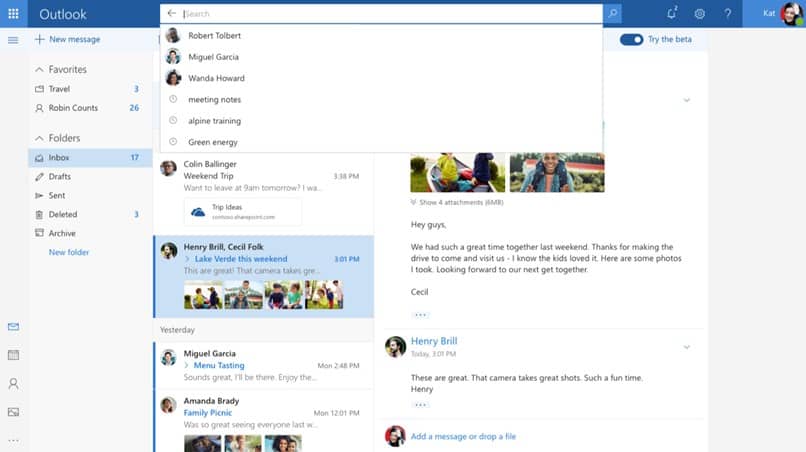
Eliminando contactos duplicados uno por uno
Como tal, hay dos maneras principales a través de la que puedes eliminar y hacerte cargo de esos contactos duplicados que tienes en tu Outlook.
Esto procedimientos los haremos a través del Outlook de escritorio, al cual puedes tener acceso con Microsoft 365 o la suite de Office, y el primero es bastante sencillo pero se te hará más difícil de hacer si tienes demasiados contactos.
Para borrar cada contacto que tienes duplicado en Outlook, deberás de ingresar en Outlook y luego hacer clic en el ícono de “Personas” que tienes en la parte inferior de la pantalla.
Ahora, en la parte superior de la pantalla, en donde dice “Vista actual”, tienes que ir hasta el apartado de “Teléfono” y hacer clic en el mismo.
Ahora, mientras mantienes la tecla de Ctrl presionada, selecciona cada contacto que tienes duplicado para luego presionar la tecla de Supr para eliminar todos o también puedes presionar Ctrl + d.
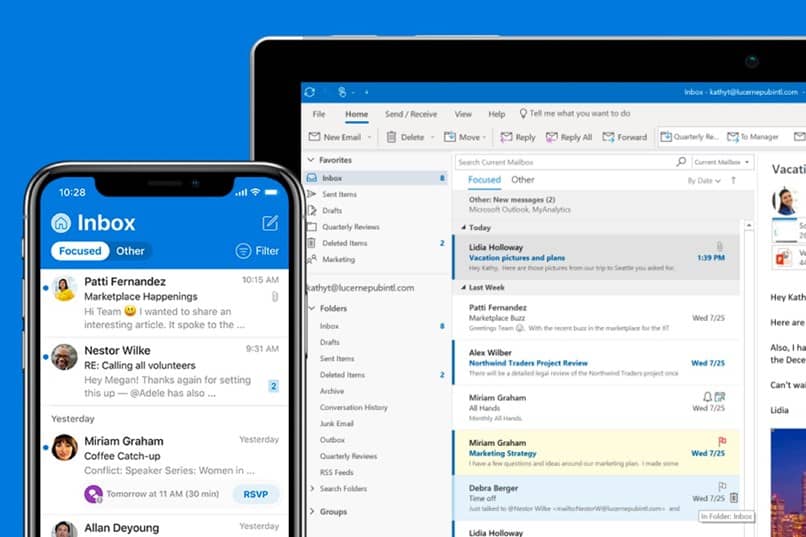
Eliminando grandes cantidades de contacto
Por otro lado, si tienes grandes cantidades de contacto, puedes exportar e importar los mismos para poder borrarlos de una sola vez. Para esto, ingresa en el menú de “Personas” de Outlook, y luego en el panel de la parte izquierda, haz clic derecho y crea una nueva carpeta de contactos para darle un nombre.
Vuelve nuevamente a la carpeta en donde tienes todos los contactos, selecciónalos todos con Ctrl + A y arrástralos a la nueva carpeta. Luego, haz clic en el menú superior de “Archivo” para después entrar en “Abrir y exportar” y luego en “Importar y Exportar”.
Ahora, haz clic en “Exportar a un archivo” y selecciona la opción de “(Windows) de colores separados por comas”, para proceder a seleccionar la carpeta en donde pusiste todos los contactos. Ahora, selecciona una ruta en donde podrás encontrar fácilmente el archivo y haz clic en finalizar.
A continuación, vuelve a entrar en el menú de “Abrir y exportar” y entra en “Importar o exportar”, selecciona el “Importar de otro programa o archivo”, selecciona el archivo que exportaste e impórtalo, y luego selecciona la opción de “No importar elementos duplicados."